Aunque Aerial Insights es capaz de utilizar fotos de todo tipo, para obtener los mejores resultados es necesario que las fotos estén geolocalizadas. Es decir, los metadatos de las imágenes deben de contener la latitud y longitud en las que han sido tomadas. La mayoría de los drones actuales ya montan cámaras que lo hacen de forma automática. Aún así hay ciertas ocasiones en la que es necesario geolocalizar las imágenes de forma explícita. Esto es lo habitual con ciertos tipos de cámara DSLR, termográficas y multiespectrales.
Hoy os traemos esta guía para que podáis geolocalizar vuestras fotografías y podáis disfrutar de todo el potencial de nuestra plataforma. Existen varias alternativas a la hora de geolocalizar fotografías. Paquetes de software como Mission Planner, Geosetter o UCGS son igualmente válidas. En todo caso hoy analizaremos el workflow con UGCS. Si sois asiduos lectores de nuestro blog ya conoceréis UGCS, ya que hemos hablado de este software en el post de las 6 aplicaciones para planificar el vuelo de tu dron.
UGCS y geolocalización
UGCS es una herramienta bien conocida por sus capacidades para planificar vuelos. Aunque es una opción menos conocida, también tiene capacidad para geolocalizar imágenes.
Para poder completar el proceso es necesario disponer del set de fotografías y el log del vuelo de nuestro drone. El log contiene información de todas aquellas maniobras que ha ejecutado el drone además de una traza detallada de en qué momento ha hecho cada fotografía y en qué posición se encontraba. A partir de este archivo, UGCS es capaz de determinar qué latitud, longitud y, opcionalmente, altura correspondiente a cada fotografía.
Para saber si una fotografía está geolocalizda basta con mirar la información de los metadatos de las misma. Podéis utilizar http://verexif.com u otra similar. En este caso, basta con seleccionar la fotografía, subirla y la herramienta nos dirá si la fotografía tiene datos de GPS. Como podemos ver en a siguiente imagen la fotografía no contiene datos de GPS.
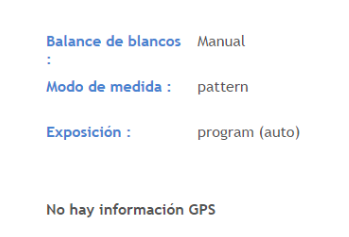



Tengo una consulta , es posible sacar una foto con Dron Inspire 1 en la cual inmediatamente en ella aparezcan las coordenadas?
Saludos Esteban;
Sí, el Inspire 1 ya geolocaliza las fotografías directamente. Puedes ver las coordenadas directamente en los metadatos de la fotografía.
Un saludo.
hola
tengo un mavic pro, quisiera saber si puedo diferenciar directamente las fotos o este modelo no lo puede hacer de es forma.
saludos
Saludos César;
Sí, el Mavic Pro sí que geolocaliza las fotografías automáticamente. Por tanto, no tendrás que realizar este proceso.
Un saludo.
Y las Fotos con un Phantom 4 Pro advanced se geolocalizan las Fotos ?
Saludos Jorge;
El Phantom 4 Pro ya geolocaliza las fotografías automáticamente. No tienes que realizar este proceso.
Un saludo.
¿Los precios son licencia de por vida o es anual?
Saludos desde Perú.
Saludos Alexander;
Aerial Insights implementa el pago por uso. Es decir, solamente se paga por cada mapa procesado. No es necesario comprar ninguna licencia de software.
En nuestra página de tarifas [link] puedes ver más información.
Un saludo.
tengo un problema con la altura de las imagenes tomadas con un dji p4 pro y con planificador de vuelo pix 4d, las imagenes tienen un error en la altura, tal parece hay un desfase en la coordenada vertical he intentado colocando puntos de control y nada, al momento de generar la ortofofto sale un hueco bastante grande, podrian por favor ayudarme en esto ?
Saludos Giovanni, gracias por tu pregunta.
El desfase en altura es un problema común en los drones DJI. Una de las maneras de corregirlo es utilizar puntos de apoyo. Sin ver tu caso concreto es dificil darte una respuesta más detallada. Lo que te sugiero es que nos envies un email a info@aerial-insights.co. Incluye algo más de información y trataremos de ayudarte.
Un saludo